Autors:
Roger Morrison
Radīšanas Datums:
20 Septembris 2021
Atjaunināšanas Datums:
1 Jūlijs 2024
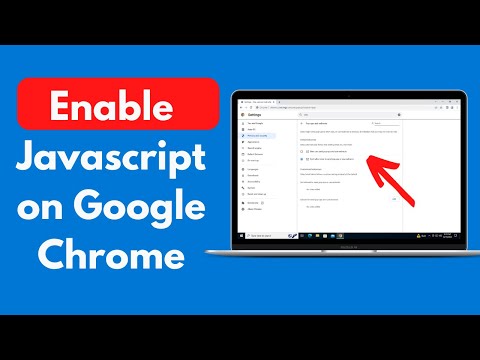
Saturs
- Lai soli
- 1. metode no 5: Internet Explorer
- 2. metode no 5: Chrome
- 3. metode no 5: Firefox
- 4. metode no 5: Safari
- 5. metode no 5: Opera
- Padomi
Vai vietne jums saka, ka, lai pareizi apskatītu lapu, jums ir nepieciešams JavaScript? Ja JavaScript nav pieejams, tas dažreiz var radīt problēmas, aizpildot tiešsaistes veidlapas, vai arī pamanāt, ka trūkst noteiktu pogu vai citu elementu. JavaScript ir būtiska daudzu vietņu sastāvdaļa, un tā jums ir nepieciešama, lai pilnībā izbaudītu interneta pieredzi. Iespējams, esat to izslēdzis, lai aizsargātu savu privātumu, tādēļ, ja vēlaties to atkārtoti aktivizēt, izpildiet šo izvēlētās pārlūkprogrammas rokasgrāmatu.
Lai soli
1. metode no 5: Internet Explorer
 Augšējā labajā stūrī noklikšķiniet uz zobrata ikonas. Izvēlnē atlasiet Interneta opcijas.
Augšējā labajā stūrī noklikšķiniet uz zobrata ikonas. Izvēlnē atlasiet Interneta opcijas.  Noklikšķiniet uz cilnes Drošība. Loga apakšdaļā noklikšķiniet uz “Pielāgots līmenis”. Parādās dialoglodziņš Drošības iestatījumi.
Noklikšķiniet uz cilnes Drošība. Loga apakšdaļā noklikšķiniet uz “Pielāgots līmenis”. Parādās dialoglodziņš Drošības iestatījumi.  Meklējiet skriptu kategoriju. Sadaļā “Aktīvie skripti” atlasiet opciju Iespējot. Tas nodrošina, ka programma Internet Explorer lapā var parādīt JavaScript elementus.
Meklējiet skriptu kategoriju. Sadaļā “Aktīvie skripti” atlasiet opciju Iespējot. Tas nodrošina, ka programma Internet Explorer lapā var parādīt JavaScript elementus.  Divreiz noklikšķiniet uz Labi, lai aizvērtu. Noklikšķiniet uz pogas Atsvaidzināt, lai atkārtoti ielādētu tīmekļa lapu ar jaunajiem iestatījumiem.
Divreiz noklikšķiniet uz Labi, lai aizvērtu. Noklikšķiniet uz pogas Atsvaidzināt, lai atkārtoti ielādētu tīmekļa lapu ar jaunajiem iestatījumiem.
2. metode no 5: Chrome
 Noklikšķiniet uz Chrome izvēlnes pogas. Šī ir augšējā labā poga, kas izskatās kā 3 horizontālas joslas. Izvēlnē atlasiet Iestatījumi.
Noklikšķiniet uz Chrome izvēlnes pogas. Šī ir augšējā labā poga, kas izskatās kā 3 horizontālas joslas. Izvēlnē atlasiet Iestatījumi. - Varat arī veikt šādas darbības: tips hroms: // iestatījumi / adreses joslā un nospiediet Enter.
 Noklikšķiniet uz saites “Rādīt papildu iestatījumus”. Sadaļā Konfidencialitāte noklikšķiniet uz pogas “Satura iestatījumi…”. Tas atvērs jaunu logu.
Noklikšķiniet uz saites “Rādīt papildu iestatījumus”. Sadaļā Konfidencialitāte noklikšķiniet uz pogas “Satura iestatījumi…”. Tas atvērs jaunu logu.  Atrodiet JavaScript daļu. Pārliecinieties, vai ir atzīmēts “Atļaut visām vietnēm palaist JavaScript (ieteicams)”.
Atrodiet JavaScript daļu. Pārliecinieties, vai ir atzīmēts “Atļaut visām vietnēm palaist JavaScript (ieteicams)”.  Pārbaudiet savus izņēmumus. Vietne, kuru mēģināt ielādēt, iespējams, ir pievienota izņēmumu sarakstam, kā rezultātā JavaScript netiek ielādēts, kaut arī tas ir iespējots pārlūkprogrammā. Noklikšķiniet uz pogas "Pārvaldīt izņēmumus ..." un meklējiet vietnes, kas tur nepieder.
Pārbaudiet savus izņēmumus. Vietne, kuru mēģināt ielādēt, iespējams, ir pievienota izņēmumu sarakstam, kā rezultātā JavaScript netiek ielādēts, kaut arī tas ir iespējots pārlūkprogrammā. Noklikšķiniet uz pogas "Pārvaldīt izņēmumus ..." un meklējiet vietnes, kas tur nepieder.
3. metode no 5: Firefox
 Pārbaudiet, vai JavaScript bloķēšanai nav iespējoti neviens pārlūka paplašinājums. Firefox pēc noklusējuma ir iespējots JavaScript, un to parasti var izslēgt, tikai palaižot paplašinājumu. Lai redzētu, kurus paplašinājumus / paplašinājumus esat instalējis, noklikšķiniet uz Firefox izvēlnes un atlasiet Papildinājumi. Tas atvērs pievienojumprogrammu pārvaldnieku.
Pārbaudiet, vai JavaScript bloķēšanai nav iespējoti neviens pārlūka paplašinājums. Firefox pēc noklusējuma ir iespējots JavaScript, un to parasti var izslēgt, tikai palaižot paplašinājumu. Lai redzētu, kurus paplašinājumus / paplašinājumus esat instalējis, noklikšķiniet uz Firefox izvēlnes un atlasiet Papildinājumi. Tas atvērs pievienojumprogrammu pārvaldnieku. - Noklikšķiniet uz cilnes Paplašinājumi loga kreisajā pusē. Daži populāri JavaScript bloķētāji ir: Bez skripta, QuickJava, un SettingSanity.
- Noklikšķiniet uz paplašinājumu, kas bloķē JavaScript, un noklikšķiniet uz Atspējot vai Noņemt.
- Restartējiet Firefox un mēģiniet ielādēt tīmekļa lapu ar JavaScript.
 Pārbaudiet Firefox papildu iestatījumus. Ir iespēja ieslēgt vai izslēgt JavaScript, kas paslēpta dziļi pārlūkprogrammas konfigurācijas failos. Lai pārliecinātos, ka šī opcija nav nejauši izslēgta, ierakstiet about: config Firefox adrešu joslā un nospiediet Enter.
Pārbaudiet Firefox papildu iestatījumus. Ir iespēja ieslēgt vai izslēgt JavaScript, kas paslēpta dziļi pārlūkprogrammas konfigurācijas failos. Lai pārliecinātos, ka šī opcija nav nejauši izslēgta, ierakstiet about: config Firefox adrešu joslā un nospiediet Enter. - Cieš brīdinājumu un noklikšķiniet uz "Es būšu uzmanīgs, es apsolu!" pogu. Mainot šos failus un iestatījumus, jūsu Firefox instalācija var kļūt nelietojama.
- Augšpusē esošajā meklēšanas joslā ievadiet šo: javascript.enabled. .
- Javascript.enabled vērtībai jābūt iestatītai uz “true”. Ja tas ir iestatīts uz “false”, ar peles labo pogu noklikšķiniet uz tā un atlasiet Toggle.
- Restartējiet Firefox un mēģiniet atvērt vietni, kurā tiek izmantots JavaScript.
 Pārinstalējiet Firefox. Ja nekas nedarbojas, atinstalējiet un pārinstalējiet Firefox, lai atjaunotu visus noklusējuma iestatījumus. Tā kā JavaScript ir Firefox pārlūka pamatsastāvdaļa, atkārtotai instalēšanai vajadzētu atjaunot funkcionalitāti.
Pārinstalējiet Firefox. Ja nekas nedarbojas, atinstalējiet un pārinstalējiet Firefox, lai atjaunotu visus noklusējuma iestatījumus. Tā kā JavaScript ir Firefox pārlūka pamatsastāvdaļa, atkārtotai instalēšanai vajadzētu atjaunot funkcionalitāti.
4. metode no 5: Safari
 Noklikšķiniet uz Safari izvēlnes. Atlasiet Preferences un pēc tam noklikšķiniet uz cilnes Drošība.
Noklikšķiniet uz Safari izvēlnes. Atlasiet Preferences un pēc tam noklikšķiniet uz cilnes Drošība.  Pārliecinieties, vai ir atzīmēta opcija Iespējot JavaScript. Ja šī izvēles rūtiņa nav atzīmēta, JavaScript nebūs pieejams.
Pārliecinieties, vai ir atzīmēta opcija Iespējot JavaScript. Ja šī izvēles rūtiņa nav atzīmēta, JavaScript nebūs pieejams.  Aktivizējiet Java savā iOS ierīcē. Pieskarieties Iestatījumi un ritiniet uz leju līdz sadaļai Safari. Pieskarieties Advanced un iestatiet JavaScript opciju uz ON.
Aktivizējiet Java savā iOS ierīcē. Pieskarieties Iestatījumi un ritiniet uz leju līdz sadaļai Safari. Pieskarieties Advanced un iestatiet JavaScript opciju uz ON.
5. metode no 5: Opera
 Noklikšķiniet uz Opera izvēlnes. Virziet peles kursoru virs Iestatījumi.
Noklikšķiniet uz Opera izvēlnes. Virziet peles kursoru virs Iestatījumi. - Ja nav Opera izvēlnes, bet tradicionālā izvēlņu josla, noklikšķiniet uz Rīki.
 Virziet kursoru virs Ātrās preferences. Atzīmējiet izvēles rūtiņu Iespējot JavaScript.
Virziet kursoru virs Ātrās preferences. Atzīmējiet izvēles rūtiņu Iespējot JavaScript.  Atsvaidziniet pašreizējo tīmekļa lapu. Tas ielādēs jaunos iestatījumus.
Atsvaidziniet pašreizējo tīmekļa lapu. Tas ielādēs jaunos iestatījumus.
Padomi
- Java un JavaScript nav nekāda sakara viens ar otru, un tie jāaktivizē atsevišķi viens no otra.



